-
NetScaler MPXアプライアンスの管理ポートをライトアウト
-
Citrix LOM GUIでRADIUS認証を有効にする
This content has been machine translated dynamically.
Dieser Inhalt ist eine maschinelle Übersetzung, die dynamisch erstellt wurde. (Haftungsausschluss)
Cet article a été traduit automatiquement de manière dynamique. (Clause de non responsabilité)
Este artículo lo ha traducido una máquina de forma dinámica. (Aviso legal)
此内容已经过机器动态翻译。 放弃
このコンテンツは動的に機械翻訳されています。免責事項
이 콘텐츠는 동적으로 기계 번역되었습니다. 책임 부인
Este texto foi traduzido automaticamente. (Aviso legal)
Questo contenuto è stato tradotto dinamicamente con traduzione automatica.(Esclusione di responsabilità))
This article has been machine translated.
Dieser Artikel wurde maschinell übersetzt. (Haftungsausschluss)
Ce article a été traduit automatiquement. (Clause de non responsabilité)
Este artículo ha sido traducido automáticamente. (Aviso legal)
この記事は機械翻訳されています.免責事項
이 기사는 기계 번역되었습니다.책임 부인
Este artigo foi traduzido automaticamente.(Aviso legal)
这篇文章已经过机器翻译.放弃
Questo articolo è stato tradotto automaticamente.(Esclusione di responsabilità))
Translation failed!
LOM GUI で RADIUS 認証を有効にする
RADIUS (リモート認証ダイヤルインユーザーサービス) は、リモートユーザーの認証、承認、および監査を管理できるネットワークプロトコルです。
LOM GUI での RADIUS 認証の設定
- LOM GUI にログオンします。
- [ 構成] > [Radius]に移動します。
- [ RADIUS を有効にする] を選択します。
- RADIUS サーバのポートと IP アドレスを指定します。
- ユーザが RADIUS サーバにアクセスするためのシークレット(パスワード)を指定します。
- [Save] をクリックします。
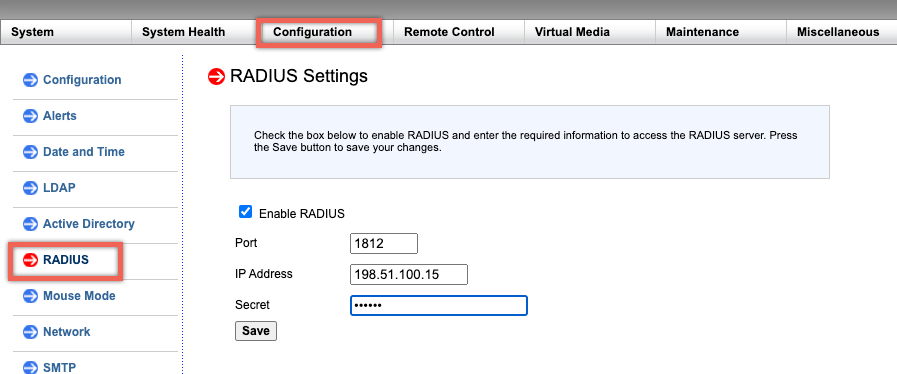
パラメーター:
RADIUS ユーザ名とパスワード:
LOM パスワードの最大長は、LOM アカウントがユーザー認証に RADIUS を使用するかどうかによって異なります。
LOM 2.13.12 では、RADIUS ユーザー アカウントを使用して LOM GUI にログオンする場合、パスワードの最大長は 16 文字です。 16 文字を超えるパスワードの場合、「ユーザー名またはパスワードが無効です」というメッセージが表示されます。
LOM 3.11.0 では、RADIUS ユーザー アカウントを使用して LOM GUI にログオンする場合、パスワードの最大長は 45 文字です。 パスワードの長さが 45 文字を超える場合、LOM GUI によってログイン ページがブロックされ、「セッションがタイムアウトしました。」というメッセージが表示されることがあります。 新しいセッションを開く必要があります。」
RADIUSシークレット:
BMCの有効文字は0–9, a-z, A-Z,! @, +, -, /,: and _です。
RADIUS サーバーと LOM デバイス間で共有される「秘密パスワード」は、LOM 2.13.12 と 3.11.0 の両方で 31 文字を超えることはできません。 つまり、RADIUS サーバーが「秘密パスワード」の長さを 31 文字以上に設定すると、LOM GUI の秘密パスワードに対する LOM の RADIUS 設定は 31 文字に切り捨てられます。
RADIUSのネットワークプロトコルを使用してLOMにアクセスするために、WindowsまたはUbuntu OSを実行している外部コンピュータを設定します
RADIUSは、Citrix LOMにアクセスするために外部コンピュータ上で実行されるアプリケーションです。 RADIUS を実行する前に、ユーザーアカウントとクライアント情報を設定する必要があります。
次のアクションを実行します。
- Ubuntuでユーザーアカウントを設定します。
- Ubuntuでクライアント情報を設定します。
- Ubuntu で RADIUS サーバを起動します。
- Windows サーバーにロールを追加します。
- オブジェクトの追加-グループ。
- オブジェクトを追加します — ユーザー。
- ネットワークポリシーを追加します。
- ベンダー固有の属性を追加します。
- RADIUS クライアントを設定します。
詳細については、Ubuntu のドキュメントを参照してください。
共有
共有
This Preview product documentation is Cloud Software Group Confidential.
You agree to hold this documentation confidential pursuant to the terms of your Cloud Software Group Beta/Tech Preview Agreement.
The development, release and timing of any features or functionality described in the Preview documentation remains at our sole discretion and are subject to change without notice or consultation.
The documentation is for informational purposes only and is not a commitment, promise or legal obligation to deliver any material, code or functionality and should not be relied upon in making Cloud Software Group product purchase decisions.
If you do not agree, select I DO NOT AGREE to exit.